en una o más consolas. La consola de Video Wall dispone de diferentes formatos para visualización de las cámaras, adicional a esto también emite alertas cuando el sistema asociado al sistema de video tiene una alarma en curso.
- CONFIGURACIÓN DE LA CONSOLA DE VIDEO
- Ingrese a la consola de herramientas de Kronos y selecciones el Plugin de la consola de Video Wall.
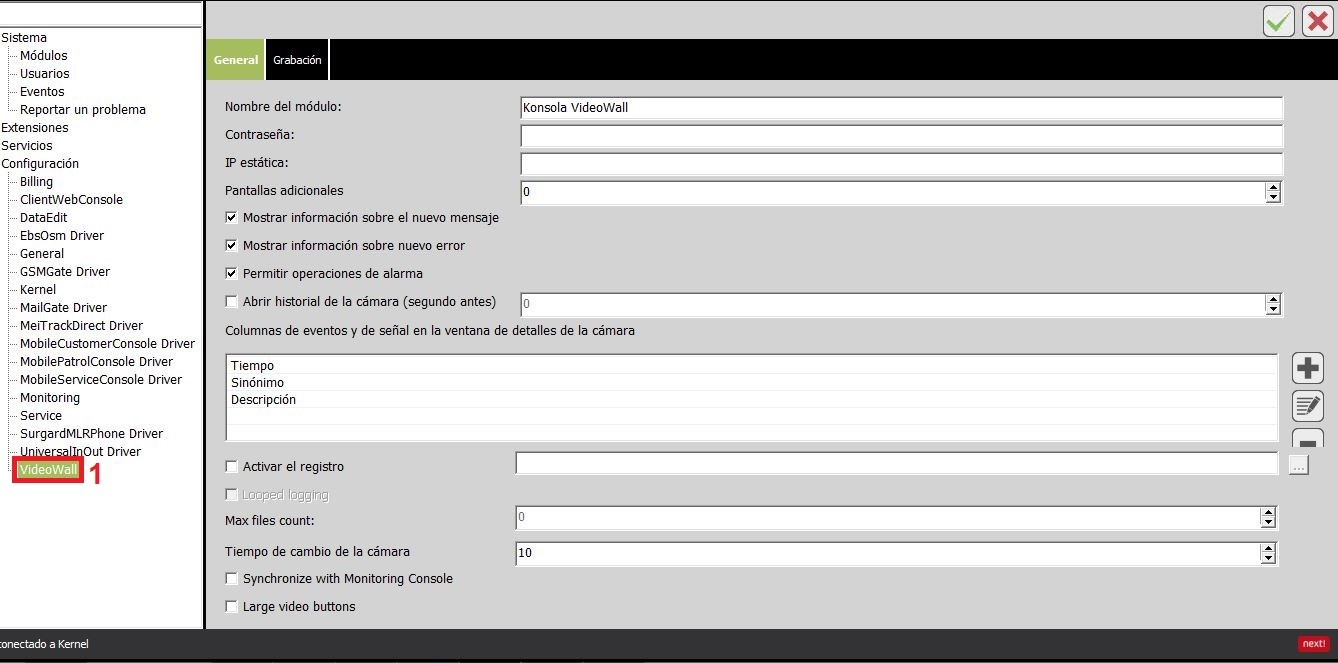
Nombre del módulo: Nombre que identifica la consola dentro del sistema (Cada consola debe tener un nombre de módulo diferente).
Contraseña: Contraseña de autenticación del módulo ante el Kernel.
IP estática: Dirección IP del computador donde se encuentra instalada la consola.
Pantallas adicionales: Número de pantallas de Video Wall permitidas (máximo 8 pantallas).
Mostrar información sobre nuevo mensaje: Seleccionando esta opción recibirá una notificación cada que se envía un mensaje desde el chat.
Mostrar información sobre nuevo error: Seleccionando esta opción recibirá una notificación cada que se genere un nuevo error en el sistema.
Permitir operaciones de alarma: Seleccionado está opción podrá atender eventos de alarma desde la consola de Video Wall.
Abril historial de la cámara (Segundos antes): Tiempo en cual podrá visualizar las grabaciones del DVR/NVR segundos antes que se genere un evento de alarma.
Activar registro: Ruta para almacenar los archivos de registro de la consola.
Camera change time (s): Tiempo para cambiar de cámara en un canal (esta opción aplica solo para cuentas que tenga varias cámaras asociadas a la cuenta).
Synchronize with Monitoring Console: Esta opción permite visualizar de forma automática información y cámaras de la cuenta que está siendo atendida desde la consola de monitoreo.
Large video buttons: Esta opción permite aumenta el tamaño de los iconos para grabar, tomar captura, consulta de histórico de video entre otros.
2. OPERACIÓN Y USO DE LA CONSOLA DE VIDEOWALL
- Ejecutar la consola de Video Wall y registrarse con el usuario, el usuario debe tener los permisos para el acceso a la consola.
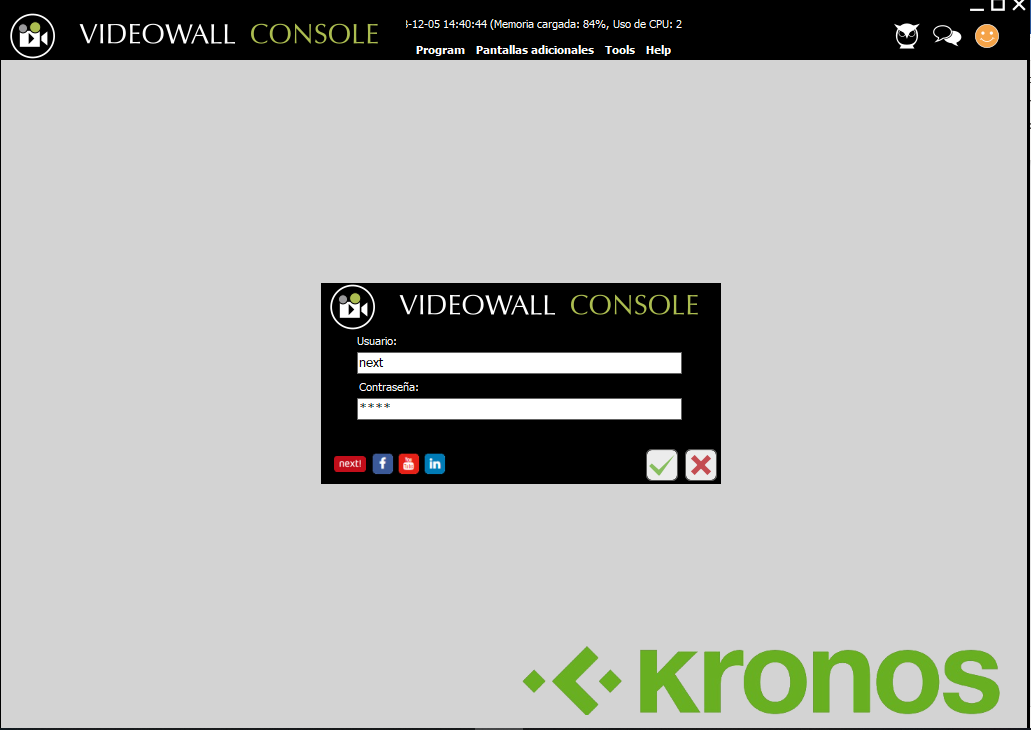
- Al momento de ingresar a la consola, en la parte superior podrá visualizar los diferentes formatos para dividir la pantalla, debe tener en cuenta que por cada monitor usted podrá visualizar máximo 16 cámaras.

Después de seleccionar el formato en la consola de video podrá visualizar en pantalla las divisiones de las cámaras, cada canal tiene el icono más para agregar las cámaras que deseamos visualizar.

Presionando clic sobre el icono de más podrá seleccionar los diferentes formatos para agregar una cámara, por cada canal se puede seleccionar un formato diferente.
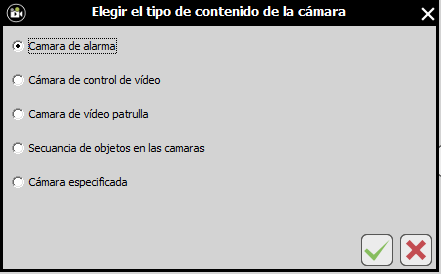
Cámara de alarma: Muestra las cámaras cada que se genera una alarma sobre una cuenta, si la cuenta no tiene cámaras configuradas en ese canal visualizará un mensaje con la siguiente descripción: “No se encontraron datos de la cámara”.
Cámara de control de video: Podrá visualizar las cámaras cada que se genere una alarma de control de video.
Cámara de video patrulla: Podrá visualizar las cámaras cada que se genere una alarma de video de patrulla.
Secuencia de objetos en las cámaras: Podrá visualizar en secuencia cada una las cámaras configuradas en una cuenta, cada cámara será visualizada según el tiempo establecido en el plugin de configuración en la opción “Camera change time (s):”
Cámara especifica: Muestra la cámara seleccionada constantemente sin importar el estado de la cuenta.
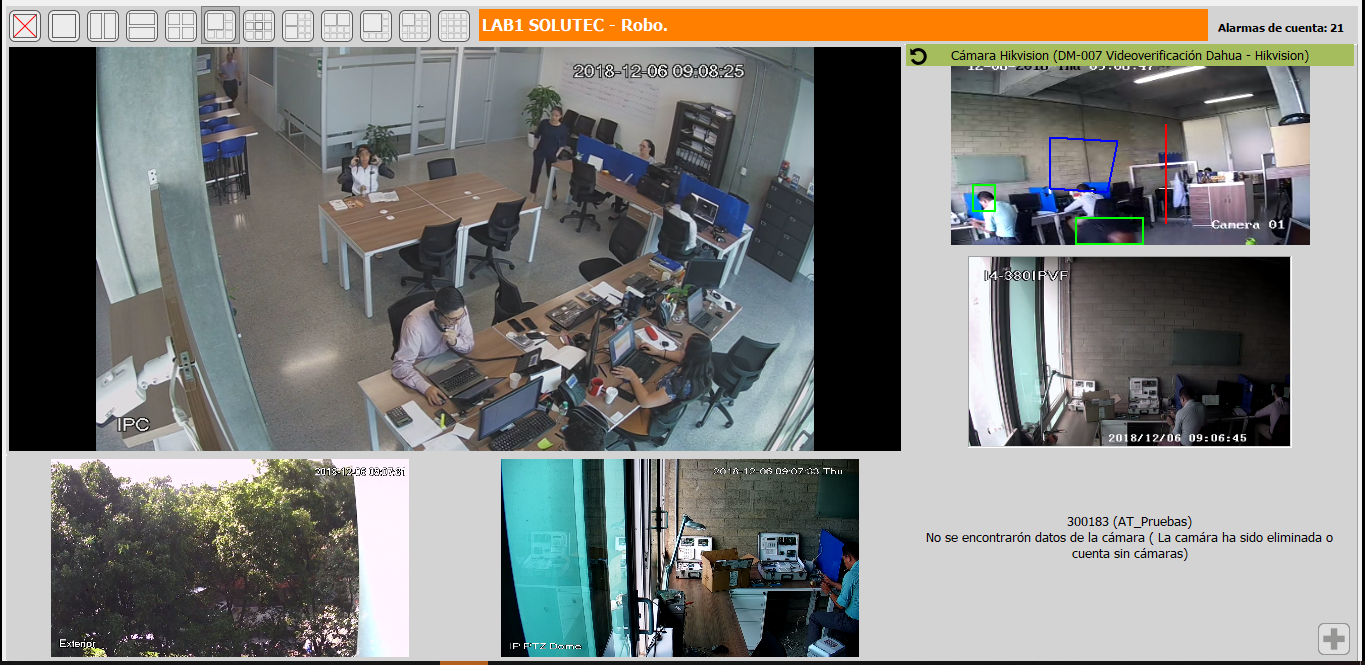
Para quitar o cambiar el formato de alguna de las cámaras agregadas en la consola de video, damos clic derecho sobre el canal que deseamos modificar y visualizará las siguientes opciones:
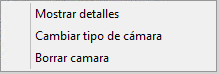
- Mostrar detalles: Muestra información detallada de la cuenta.
- Cambiar tipo de cámara: Permite modificar el tipo y el formato de la cámara.
- Borrar cámara: Permite borrar la cámara seleccionada.
Dando clic sobre la opción de Mostrar detalles o sobre el recuadro de color verde que aparece en la parte superior de cada canal podrá visualizar la información y cada una de las cámaras de la cuenta que se encuentra agregadas en ese canal, visualizando la siguiente información:
![]()

- A: Información básica de la cuenta.
- B: Cámaras de la cuenta.
- C: Señales y eventos de alarmas de cuenta.
Cuando pasa el mouse sobre la imagen de la cámara usted podrá visualizar las siguientes opciones:

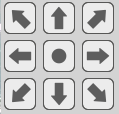
Control de movimiento de las cámaras PTZ.
![]()
Control del zoom de la cámara.
![]()
Aumenta o disminuye la nitidez de la imagen.
![]()
Permite realizar grabaciones.
![]()
Permite realizar capturas de imagen.
![]() Permite escuchar sonido ambiente y hablar por medio de un micrófono y altavoz conectados a la cámara.
Permite escuchar sonido ambiente y hablar por medio de un micrófono y altavoz conectados a la cámara.
![]() Permite consultar grabaciones almacenadas en el disco duro del dispositivo.
Permite consultar grabaciones almacenadas en el disco duro del dispositivo.
![]()
Habilita la función de Pre-alarma, mostrando la grabación segundos antes de que se genere un evento de alarma.
![]()
Actualiza la imagen.
![]()
Muestra la cámara en tiempo real, esta opción se habilita cuando se está consultado históricos de grabación o la función de Pre-alarma.
